Sada je zaista doba procvata digitalnih tehnologija, u kojem je popularnost svih vrsta apleta za online komunikaciju jednostavno van skale. Jedna od najpopularnijih aplikacija u ovoj oblasti je ozloglašeni Viber messenger. , Uprkos svom početnom fokusu isključivo na mobilnim platformama koje se koriste samo na telefonima (pametnim telefonima), u ovom trenutku mnogi korisnici sve više postavljaju pitanja o tome kako povezati Viber na laptopu i uopšte, da li je to moguće učiniti. Zaista, pitanje zahtijeva određeno pojašnjenje, jer je mnogo prikladnije koristiti program na Prijenosnom računaru i u smislu pisanja tekstualnih poruka i u smislu upućivanja video poziva. Zatim se nudi kratko uputstvo čije će vam znanje omogućiti da brzo i pravilno instalirate aplikaciju na bilo koji računarski uređaj, aktivirate je i počnete da je koristite.
Da li je moguće povezati" Viber " na laptopu?
Aplikaciju možete instalirati na laptop ili desktop računar sa Windows, Mac OS ili Linux, i to je prilično jednostavno.

Međutim, pošto je, kao što je gore pomenuto, u početku glavni aplet trebalo da radi samo na mobilnim uređajima koji bi mogli da koriste SIM kartice, Prvi korak je da instalirate aplikaciju na sopstveni pametni telefon ili tablet. Ako govorimo o tome kako povezati" Viber " na laptop, program instaliran na računarskom uređaju djelovat će kao vrsta dječijeg apleta. To je samo zbog činjenice da je račun kreiran u Messengeru povezan samo s mobilnim brojem, a ne s prijavom i lozinkom koje korisnik može sam smisliti.
Preliminarne radnje
Dakle, sasvim je očigledno da pre svega treba da instalirate aplikaciju na svoj mobilni uređaj, koristeći ili odgovarajuću internet memoriju (Play Market, AppStore), ili preuzmite instalacione datoteke sa drugih Internet resursa, a zatim izvršite instalaciju koristeći ih. Ali na istim Android uređajima, prije instalacije, potrebno je omogućiti instalaciju iz nepoznatih izvora ili omogućiti USB debagovanje kada se poveže na računar, ako će se instalacija izvršiti direktno sa laptopa ili stacionarnog terminala u programu za sinhronizaciju ili pomoću emulatora.
Kako povezati Viber na laptopu: instaliranje aplikacije za računare i aktiviranje programa
Sada pretpostavljamo da je aplikacija instalirana na pametnom telefonu i da je nalog sinhronizovan sa telefonskim brojem. Imajte na umu, da čak i ako postoji nekoliko SIM kartica na uređaju, može se koristiti samo jedan broj.
Pređimo na radnje na laptopu. Kako besplatno povezati "Viber" na laptop računaru? Osnovno! Aplikacija za sve poznate platforme distribuira se bez potrebe za kupovinom. Preuzmite instalacioni fajl za svoj sistem (bilo sa zvanične web stranice programera, ili iz drugog pouzdanog izvora) i pokrenite ga (u Windows sedmoj verziji i modifikacijama iznad-nužno u ime administratora). Tokom procesa instalacije pristajete na uslove licence (naši korisnici obično odmah označavaju ovu tačku ne čitajući ništa), nakon čega će uslijediti zahtjev o instaliranju apleta na mobilni uređaj.

Potvrdite zahtjev i unesite broj. Važno je napomenuti da ako je odgovor negativan, instalacija će se svejedno nastaviti, ali ćete ipak morati da instalirate aplet na telefon. A evo i zašto!

Činjenica je da ćete u sljedećem koraku od vas tražiti da potvrdite Broj skeniranjem posebnog QR koda. A da biste to uradili, moraćete da uključite Internet vezu na telefonu, nakon čega se skener aktivira u automatski pokrenutom apletu. Usmjerite ga prema kodu, slika je fiksirana, a instalacijski program na Prijenosnom računaru izdaje obavještenje o uspješnoj aktivaciji aplikacije. To je sve! Možete koristiti!
Nijanse koje treba uzeti u obzir
Kako spojiti "Viber" na laptop, shvatio. Sada bi trebalo da se ukratko fokusiramo na neke od problema.

Činjenica je da se verzije za mobilne uređaje i računare malo razlikuju jedna od druge, pa se ne čudite što historija poruka na laptopu u početku neće biti prikazana (barem dok nekome nešto ne napišete). Ponekad korisnike zbunjuje sistem za pretragu pretplatnika, jer imena u vašem telefonskom imeniku možda neće odgovarati onima koja će biti prikazana u instalirana aplikacija. U principu, takvi problemi se rješavaju prilično jednostavno prenošenjem kontakata ili sinhronizacijom unosa u telefonski imenik uz paralelno očuvanje istorije.
 Kako postati vrijedna osoba: nekoliko jednostavnih koraka za postizanje cilja
Kako postati vrijedna osoba: nekoliko jednostavnih koraka za postizanje cilja Kako se povezati s apple tv-om: upute korak po korak, podešavanje
Kako se povezati s apple tv-om: upute korak po korak, podešavanje Kako izbrisati ne-prenosivi fajl u windows 10: nekoliko jednostavnih metoda
Kako izbrisati ne-prenosivi fajl u windows 10: nekoliko jednostavnih metoda Kako proveriti verziju za windows 10: nekoliko jednostavnih metoda
Kako proveriti verziju za windows 10: nekoliko jednostavnih metoda Kako povezati novi usmjerivač: korak po korak vodič, stručni savjet
Kako povezati novi usmjerivač: korak po korak vodič, stručni savjet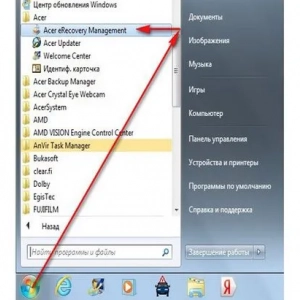 Kako vratiti acer laptop na fabrička podešavanja: nekoliko tipičnih situacija i metode resetovanja
Kako vratiti acer laptop na fabrička podešavanja: nekoliko tipičnih situacija i metode resetovanja Kako napraviti manji font na laptopu koristeći tastaturu?
Kako napraviti manji font na laptopu koristeći tastaturu? Kako instalirati drajvere na windows 10: nekoliko osnovnih tehnika
Kako instalirati drajvere na windows 10: nekoliko osnovnih tehnika Kako provjeriti bateriju na laptopu za operativnost: načini za provjeru statusa
Kako provjeriti bateriju na laptopu za operativnost: načini za provjeru statusa